Cách đăng story Instagram không bị mờ trên iPhone cực ĐƠN GIẢN
Nội dung
Cách đăng story Instagram không bị mờ trên iPhone là một trong những mối quan tâm hàng đầu của người dùng Insta vì hình ảnh bị vỡ, bị mờ có thể làm giảm tương tác của họ trên mạng xã hội. Trong bài viết này, Bệnh Viện Điện Thoại, Laptop 24h sẽ bật mí những mẹo khắc phục tình trạng up ảnh Instagram bị mờ cực đơn giản.
1. Tại sao up ảnh lên story Instagram bị mờ?

Story Instagram giúp người dùng chia sẻ những khoảnh khắc đáng nhớ trên mạng xã hội. Tuy nhiên, tình trạng story bị mờ, mất nét sau khi đăng tải gây nhiều phiền toái cho người dùng. Dưới đây là một số nguyên nhân phổ biến dẫn đến vấn đề này.
- Instagram nén dữ liệu: Ứng dụng sẽ nén ảnh và video nhằm tiết kiệm bộ nhớ cache trên thiết bị của người dùng và giúp đăng tải nội dung nhanh hơn. Tuy nhiên, điều này cũng đồng nghĩa với việc ảnh/ video của bạn bị giảm chất lượng hiển thị.
- Nội dung đăng tải không chất lượng: Khi chọn những bức ảnh, video có chất lượng kém hoặc độ phân giải thấp sẽ khiến story dễ bị vỡ, bị mờ.
- Kích thước ảnh không đúng tỷ lệ: Kích thước ảnh tối thiểu mà Insta yêu cầu là 1080 x 1920 pixel. Nếu ảnh của bạn quá nhỏ, ứng dụng sẽ phóng to ảnh lên và làm ảnh bị mờ.
- Kết nối mạng không ổn định: Khi gặp lỗi mạng kết nối, nội dung đăng tải có thể bị chậm, bị mờ hoặc thậm chí là bị gián đoạn một khoảng thời gian.
Xem ngay: Cách xem ảnh đại diện Instagram với vài bước cực ĐƠN GIẢN
2. Cách đăng story Instagram không bị mờ trên iPhone
Để giúp bạn tìm hiểu cách đăng story Instagram không bị vỡ và luôn có những story đẹp mắt, rõ nét, Bệnh Viện Điện Thoại, Laptop 24h gợi ý những giải pháp sau:
2.1. Kiểm tra kết nối mạng khi đăng story Instagram bị mờ
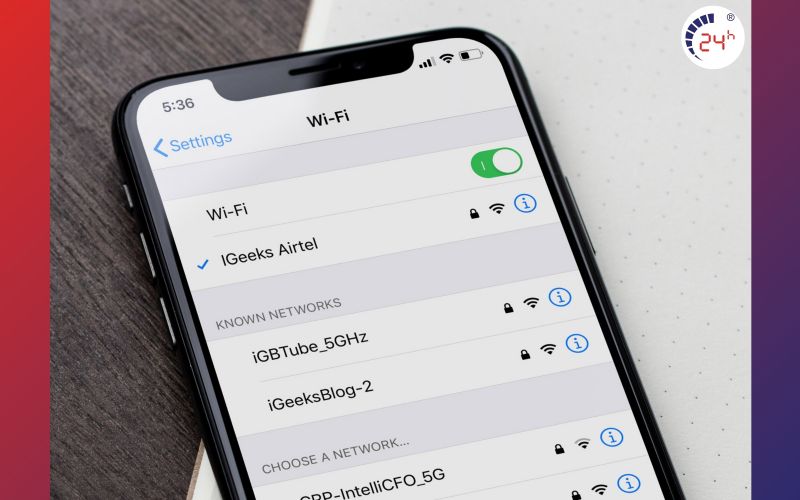
Lỗi kết nối mạng bị chập chờn có thể làm quá trình đăng tải story bị gián đoạn và tải lên không đầy đủ. Bạn có thể tắt và bật lại Wifi để khắc phục lỗi up ảnh lên story Instagram bị mờ.
2.2. Khởi động lại máy iPhone để sửa lỗi đăng story Instagram bị mờ

Thủ thuật khởi động lại là cách truyền thống và phổ biến nhất để sửa những lỗi vặt của iPhone. Vì thế, để sửa lỗi đăng story bị mờ hoặc chèn nhạc vào story Instagram bị mờ, bạn có thể tiến hành khởi động lại điện thoại.
Tìm hiểu thêm: Cách tải Story trên Instagram ĐƠN GIẢN và NHANH CHÓNG
2.3. Đăng lại ảnh hoặc video sau vài phút khi story Instagram bị mờ
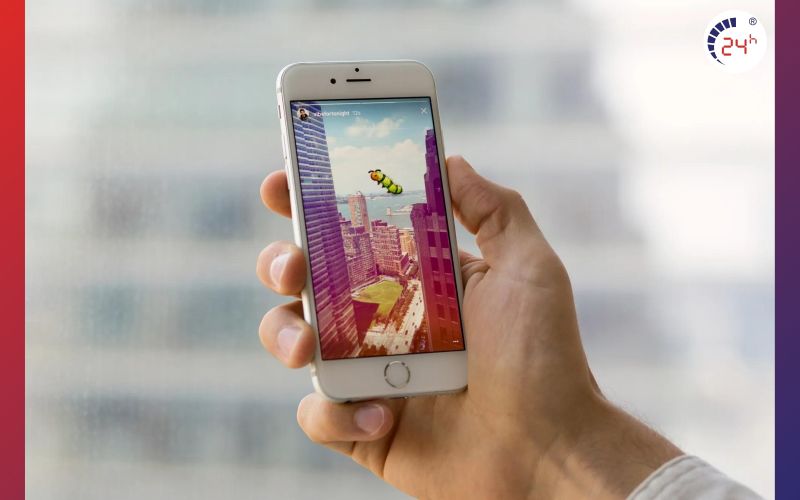
Khi gặp tình trạng story bị mờ, bạn có thể chờ vài phút rồi đăng lại story với nội dung hình ảnh/ video khác. Đây cũng được xem là cách đơn giản và nhanh nhất trong các cách đăng story Instagram không bị mờ trên iPhone.
2.4. Kiểm tra chất lượng tải ảnh trên Instagram
Thủ thuật này cũng là cách đăng ảnh Instagram không bị mờ hiệu quả. Để kiểm tra và bật tính năng này trên Insta, bạn thực hiện theo chỉ dẫn sau:
Bước 1: Vào Instagram và vào Tài khoản.
Bước 2: Chọn biểu tượng 3 gạch như hình.
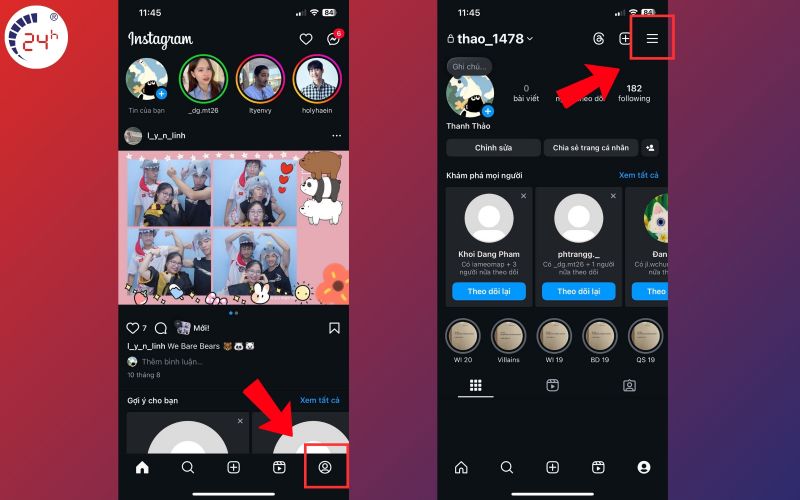
Bước 3: Kéo xuống và chọn Chất lượng file phương tiện.
Bước 4: Kích hoạt Tải lên ở chất lượng cao nhất bằng cách gạt nút tròn sang phải.
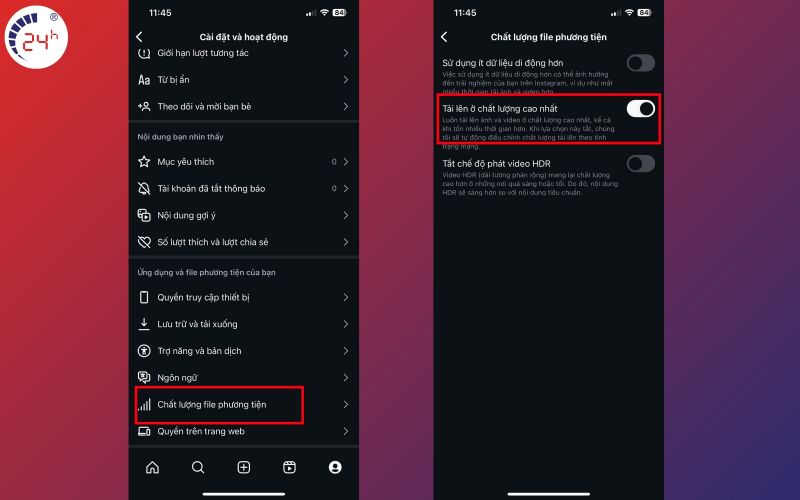
2.5. Chọn ảnh hoặc video có độ phân giải cao
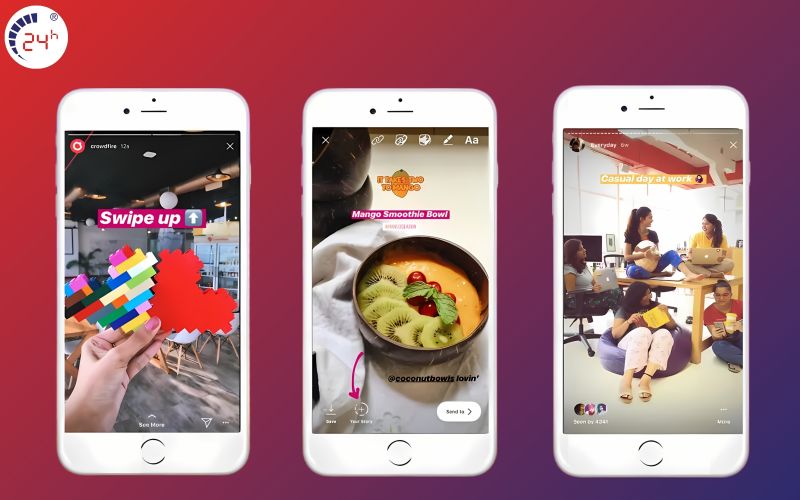
Instagram có khả năng tự động tối ưu hóa và điều chỉnh chất lượng hình ảnh để phù hợp với độ phân giải màn hình của người xem. Vì thế, bạn cần chọn những bức ảnh có độ phân giải cao để hình ảnh không bị ảnh hưởng bởi sự điều chỉnh này. Ngoài ra, nếu chọn một bức ảnh có độ phân giải thấp thì thuật toán tự động điều chỉnh của Insta sẽ khiến ảnh của bạn trông tệ hơn.
Khám phá ngay: Cách chụp ảnh trên Instagram ĐẸP, LUNG LINH và SẮC NÉT
2.6. Đăng ảnh đúng tỷ lệ story Instagram
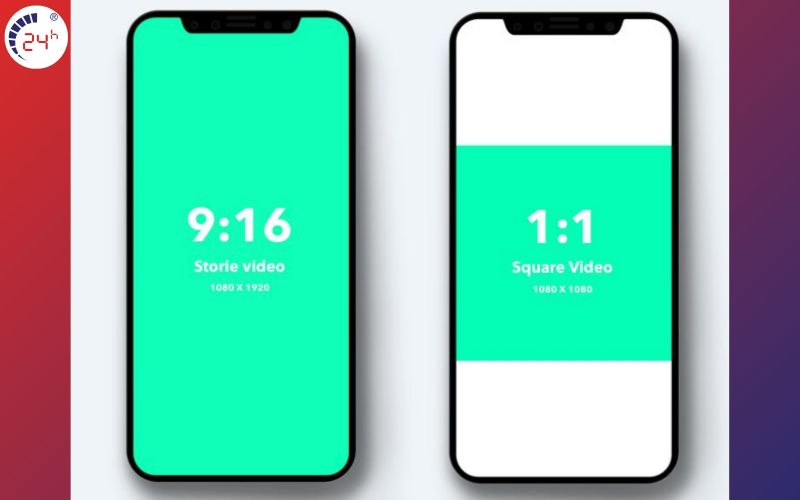
Chọn ảnh/ video đúng tỷ lệ cũng được xem là bước đầu để thực hiện thành công cách đăng story Instagram không bị mờ trên iPhone.
Quy tắc hiển thị hình ảnh trên Instagram có kích thước cụ thể cho Story, đó là 1080px chiều rộng và 1920px chiều cao. Nếu nội dung đăng tải của bạn không đáp ứng quy tắc kích thước này, nó sẽ dễ dàng bị mờ hoặc bị cắt đi.
2.7. Sử dụng các ứng dụng chỉnh sửa hình ảnh
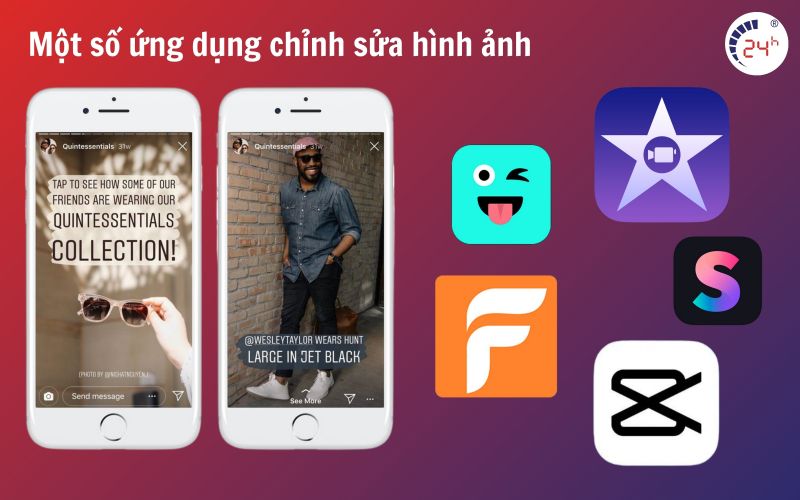
Để chỉnh sửa hình ảnh/ video sao cho đúng kích thước quy định của Insta, bạn có thể tìm đến sự hỗ trợ của một ứng dụng thứ 3. Một số app chỉnh sửa hình ảnh phổ biến nhất hiện nay gồm: Wink, iMovie, FlexClip, Splice, Capcut,...
Bên cạnh hỗ trợ điều chỉnh kích thước, những ứng dụng này còn có tính năng chỉnh độ phân giải sao cho phù hợp với định dạng story Instagram.
2.8. Cập nhật phiên bản Instagram mới nhất
Kiểm tra và cập nhật Instagram cũng được xem là cách hiệu quả giúp đăng story Instagram không bị mờ trên iPhone. Hơn nữa, cập nhật phiên bản Insta mới giúp người dùng trải nghiệm nhiều chức năng ưu việt hơn. Để nâng cấp phiên bản ứng dụng, bạn thực hiện những bước sau:
Bước 1: Mở App Store. Tại khung tìm kiếm, nhập Instagram.
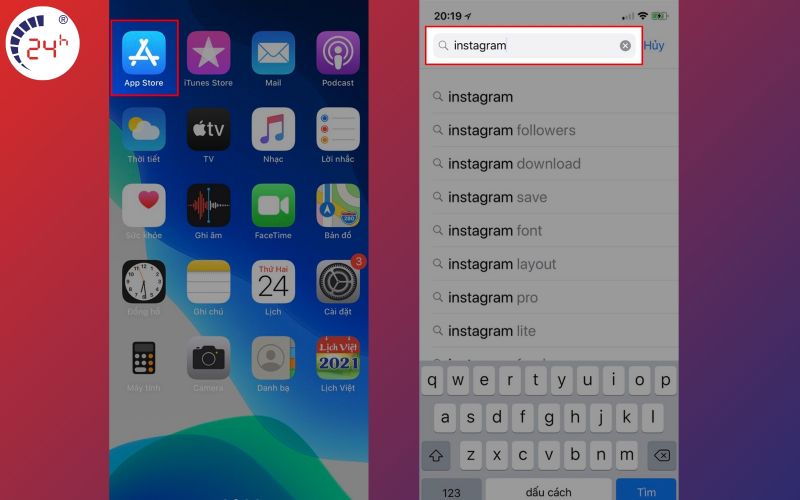
Bước 2: Chọn Cập nhật là hoàn thành các bước trong quy trình cách đăng story Instagram không bị mờ trên iPhone.
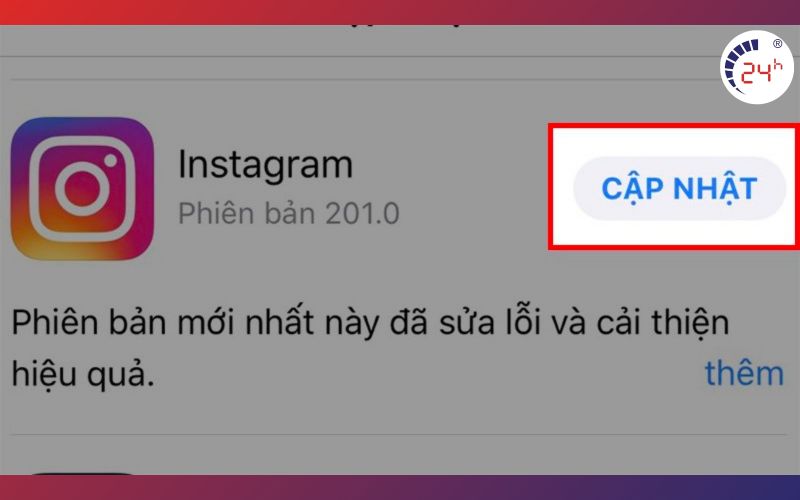
2.9. Cập nhật phiên bản iOS để đăng story Instagram không bị mờ
Cập nhật iOS là cách làm thông dụng của nhiều iFan. Việc nâng cấp hệ điều hành iOS mới không chỉ giúp bạn khắc phục được lỗi đăng story bị mờ mà còn cho bạn trải nghiệm những tính năng mới khác trên điện thoại. Dưới đây là những bước đơn giản để cập nhật hệ điều hành mới nhất:
Bước 1: Vào Cài đặt và chọn Cài đặt chung.
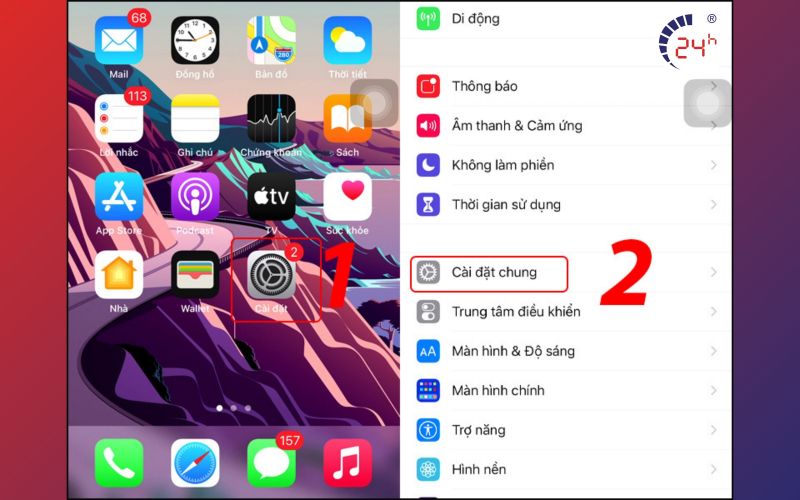
Bước 2: Chọn mục Cập nhật phần mềm. Màn hình điện thoại lúc này sẽ hiển thị phiên bản iOS đang được cài đặt.
Bước 3: Chọn Tải về và cài đặt.
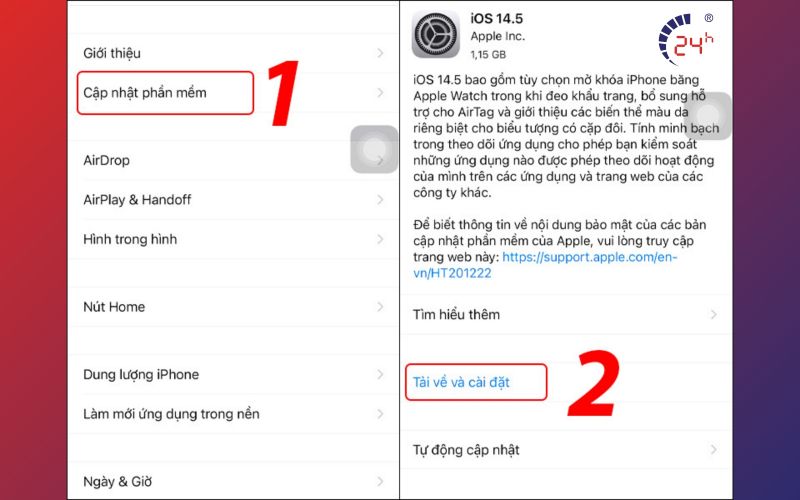
2.10. Cài đặt lại máy ảnh iPhone khi đăng story Instagram bị mờ
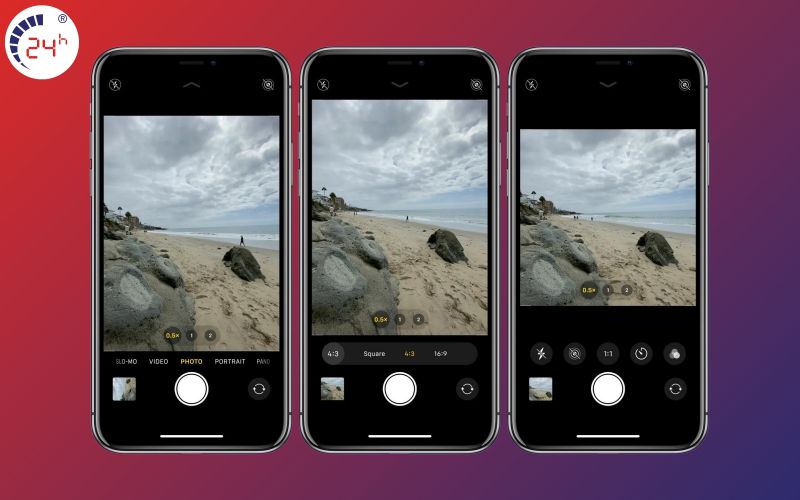
Cài đặt lại máy ảnh có thể giúp bạn thực hiện cách đăng story Instagram không bị mờ trên iPhone hiệu quả. Hầu hết những dòng điện thoại hiện nay đều có tính năng điều chỉnh độ phân giải hình ảnh. Việc áp dụng độ phân giải cao nhất sẽ đảm bảo hình ảnh/ video có kích thước hoàn hảo và chi tiết rõ nét, không bị mờ khi phóng to.
2.11. Chọn những dòng máy có màn hình chất lượng cao

Lựa chọn những dòng điện thoại có màn hình chất lượng cao và bộ lưu trữ nhiều sẽ đảm bảo kho ảnh của bạn luôn to rõ và sắc nét. Từ đó, bạn không còn phải lo về vấn đề up ảnh lên story Instagram bị mờ nữa.
Bật mí cách đăng Story không bị mờ trên Facebook và tải video HD bằng điện thoại, PC cực đơn giản
Hiểu rõ những cách đăng story Instagram không bị mờ trên iPhone giúp người dùng luôn có những chiếc story chất lượng và hấp dẫn người xem. Qua bài viết này, Bệnh Viện Điện Thoại, Laptop 24h hy vọng bạn có thêm nhiều thông tin hữu ích và nâng cao trải nghiệm sử dụng mạng xã hội hơn. Nếu bạn đang gặp vấn đề liên quan đến iPhone, hãy liên hệ với Bệnh Viện Điện Thoại, Laptop 24h - chuyên sửa iPhone để được hỗ trợ ngay.
Bài liên quan
Monday, 01/12/2025
Đừng bỏ lỡ chương trình Noel tới - Sửa chữa giá hời! với những ưu đãi vô cùng hấp dẫn tại Bệnh Viện Điện Thoại, Laptop...
Saturday, 29/11/2025
Nước vào loa iPhone gây rè tiếng, méo âm hoặc mất âm thanh, nhưng có thể khắc phục nhanh tại nhà bằng các cách an toàn...
Friday, 28/11/2025
Samsung bị vô nước có thể gây ra nhiều hư hỏng nghiêm trọng như sập nguồn, lỗi màn hình, chập mạch và mất dữ liệu. Việc...
Friday, 28/11/2025











 Sửa Điện Thoại
Sửa Điện Thoại
















Hỗ trợ hỏi đáp 24/7 ( 0 bình luận )
Xem thêm
Thu gọn